准备工作:硬件:Raspberry Pi 4 B(树莓派主板) 电源 网线 内存卡 读卡器
软件:
Raspeberry Pi Imager(烧写镜像源文件 ,建议清华源,配置主机名以及密码、ssh、以及wifi账号密码)
MobaXterm连接Xshell(俗称SSH,连接树莓派终端)
安装环境准备工作网上都有,就不多介绍了。
开始连接笔记本电脑wifi
树莓派使用wifi连接我感觉是很不方便的,连接速度比网线慢了很多,在平时调试时很不方便,我建议平时用网线连接,需要用wifi连接的时候在使用wifi。
1.简单使用wifi连接1.1打开笔记本wifi移动热点右键移动热点,转到"设置"
打开与其他设备共享Internet连接
编辑网络名称与密码,网络频带 设置为2.4Ghz
1.2把SD卡放入读卡器插入电脑,编辑文件新建文件名 ssh (空白内容无须编辑,无后缀)
新建文件名 wpa_supplicant.txt 内容如下
country=CN
ctrl_interface=DIR=/var/run/wpa_supplicant GROUP=netdev
update_config=1
network={
ssid="pi" //wifi名称
psk="12345678" //wifi密码
priority=2 //优先级,多个网络时优先级大的先连接
}然后保存,wpa_supplicant.txt修改为wpa_supplicant.conf
将文件ssh和wpa_supplicant.conf放入内存卡中。
将内存卡插入树莓派上,启动树莓派,若连接上打开移动热点查看ip后就可用ssh打开树莓派终端。
注:但是我死活连接不上,也不显示ip。
2.使用网线连接树莓派用网线连接树莓派和电脑,查看ip
打开windows电脑设置→打开网络和Internet→更改适配器选项
右键WLAN属性 →点击共享→打开允许其他网络用户通过...→家庭网络连接选择以太网
右键以太网属性→点击Internet协议版本4
记下IP地址(192.1688.137.1,此IP地址用于查看树莓派IP)
win+R打开windows命令端输入cmd,然后输入
arp -a
找到接口为上面IP(192.167.137.1)的一个
第一次连接是没有那么多IP的 因为我之前探索了很久都没搞好
一般是二个(除了192.168.137.255 的另一个)
然后打开Xshell(SSH)输入IP就能连接成功
网线这就连接成功了。
wifi连接不成功是因为里面没有配置好。然后我们利用网线连接打开树莓派终端开始配置wifi。
3.配置wifi3.1 wlan0没打开在终端输入
ifconfig 查看是否有wlan0
如果没有wlan0 就证明你没有wifi驱动,需要打开射频,
rfkill list这里就被锁住了,需要打开
rfkill unblock all在打开wlan0
sudo ifconfig wlan0 up
3.2 能否正常搜索到wifi在树莓派终端输入
sudo iwlist wlan0 scan | grep ESSID查看是否能搜素到wiifi
如果没有搜素到,怎证明你的移动热点有问题。
3.3 配置interfaces文件输入
sudo nano /etc/network/interfaces
我这个配置是正常的.
我的配置是
source /etc/network/interfaces.d
auto lo wlan0
iface lo inet loopback
iface eth0 inet dhcp
auto wlan0
allow-hotplug wlan0
iface wlan0 inet dhcp
wpa_conf /etc/wpa_supplicant/wpa_supplicant.conf3.4 查看ssid和psk是否正确输入
sudo nano /etc/wpa_supplicant/wpa_supplicant.conf查看wifi配置
如果正常就可以退出。
3.5 查看当前允许频道输入
iwlist channel
一般来说是13个2.4Ghz 5个5GHz,然后你自己查看下你的wifi是否在这个频道内。
输入
sudo ifup wlan0
查看无线网有无连接上
inet 后面有IP证明连接上wifi了。
3.6 只有inet6无inet打开wlan0发现并没有IP
输入
sudo ifconfig wlan0 192.168.137.100就可以自己手动设置一个IP
发现就有inet了。
注:最后我用SSH连接上了无线网的IP,可是我的电脑热点也没有显示。